Brother PT-9200DX User Manual
Page 125
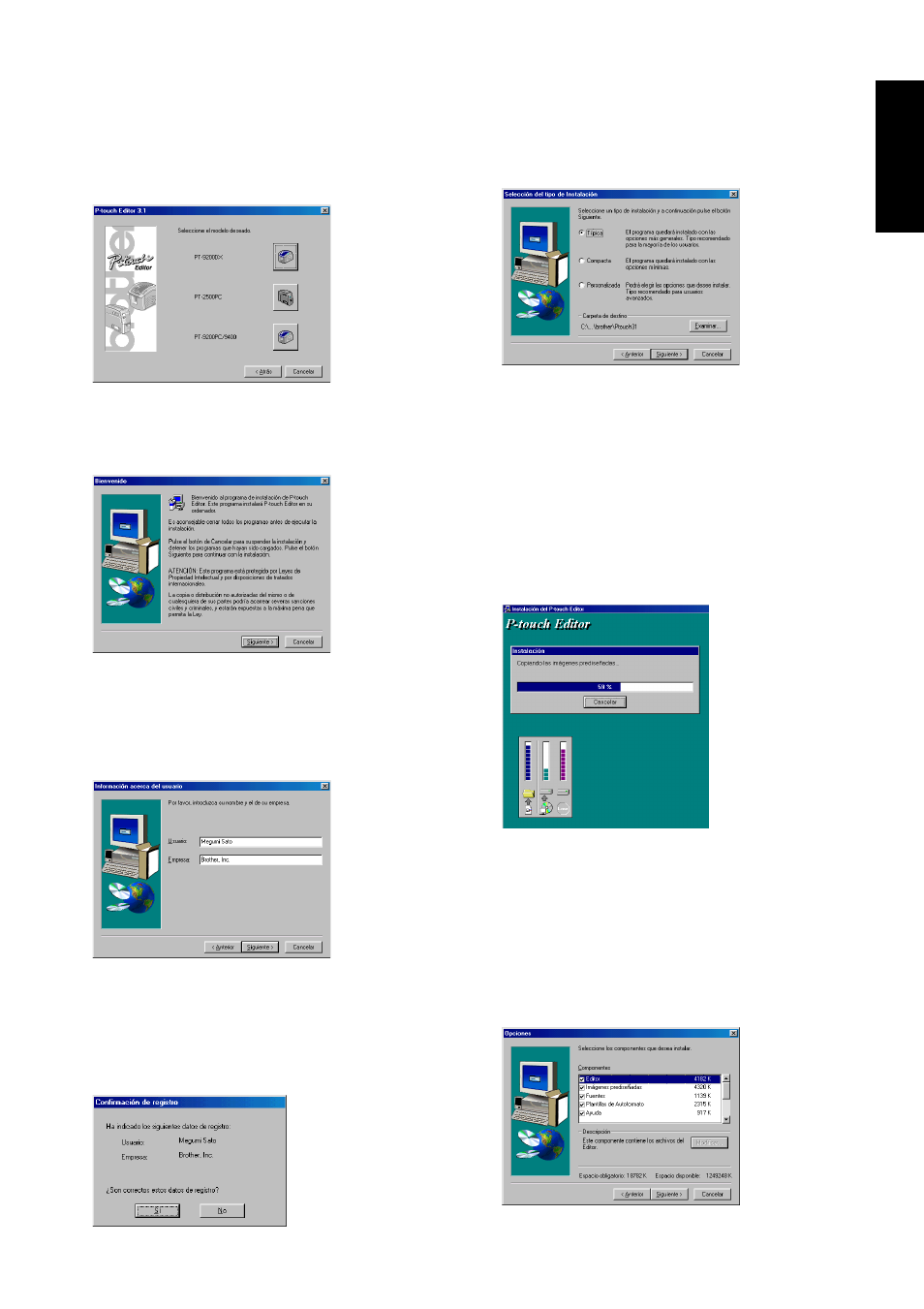
7
4 Haga clic sobre el icono de la PT-9200DX. Se iniciará
el asistente “InstallShield
®
Wizard” para instalar el
software P-touch Editor y a continuación aparecerá el
cuadro de diálogo Bienvenido.
5 Lea atentamente el contenido del cuadro de diálogo y
a continuación haga clic sobre el botón Siguiente
para continuar. Aparecerá un cuadro de diálogo
Información acerca del usuario.
6 Escriba la información necesaria en los cuadros apropiados
(Si la información ya ha sido registrada en Windows
®
,
aparecerá automáticamente.), y a continuación haga clic
sobre el botón Siguiente. Aparecerá un cuadro de diálogo
pidiéndole que confirme la información.
7 Haga clic sobre el botón Sí para registrar la información.
Aparecerá un cuadro de diálogo Selección del tipo de
Instalación.
Para cambiar la información, haga clic sobre el
botón No y a continuación vuelva al paso 6.
8 Seleccione el método de instalación y a continuación
haga clic sobre el botón Siguiente.
•
Para una instalación Típica o Compacta
Al seleccionar “Típica” o “Compacta”, y a continua-
ción haga clic sobre el botón Siguiente, comenzará
inmediatamente la instalación.
Típica:
Se instalan todas las opciones básicas (P-
touch Editor Version 3.1, clips de arte,
plantillas Auto Format, Ayuda, y 13
fuentes).
Compacta: Solamente se instala el P-touch Editor
Version 3.1.
•
Para una instalación Personalizada
Al seleccionar “Personalizada”, y a continuación
hacer clic sobre el botón Siguiente, aparecerá un
cuadro de diálogo que le permite seleccionar las
opciones que quiera instalar. Solamente se instalarán
las opciones que tengan una marca de verificación
junto a ellas. Además de las opciones básicas listadas
para una instalación Típica, también se puede instalar
la Guía de Usuario.
Para W
indows
®
